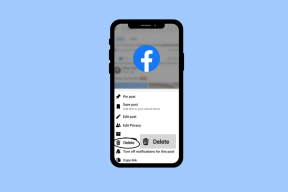Kaip pataisyti „YouTube“ mane nuolat atjungia
Įvairios / / November 28, 2021
Naudoti „Google“ paskyrą naršyti ir žiūrėti vaizdo įrašus „YouTube“ yra labai patogu. Galite mėgti vaizdo įrašus, prenumeruoti ir komentuoti. Be to, kai naudojate „YouTube“ su „Google“ paskyra, „YouTube“ rodo rekomenduojamus vaizdo įrašus pagal jūsų žiūrėjimo istoriją. Taip pat galite pasiekti atsisiuntimus ir kurti grojaraščius. Ir jei jūs pats esate influenceris, galite turėti savo „YouTube“ kanalą arba „YouTube Studio“. Daugelis „YouTube“ naudotojų įgijo populiarumą ir užimtumą per šią platformą.
Deja, daugelis vartotojų pranešė:„YouTube“ vis atjungia mane' klaida. Gali būti nemalonu, jei turėsite prisijungti prie savo paskyros kiekvieną kartą, kai atidarote „YouTube“ mobiliojoje programoje arba žiniatinklio naršyklėje. Skaitykite toliau, kad sužinotumėte, kodėl iškyla problema, ir įvairius būdus, kaip išspręsti atsijungimą nuo „YouTube“.
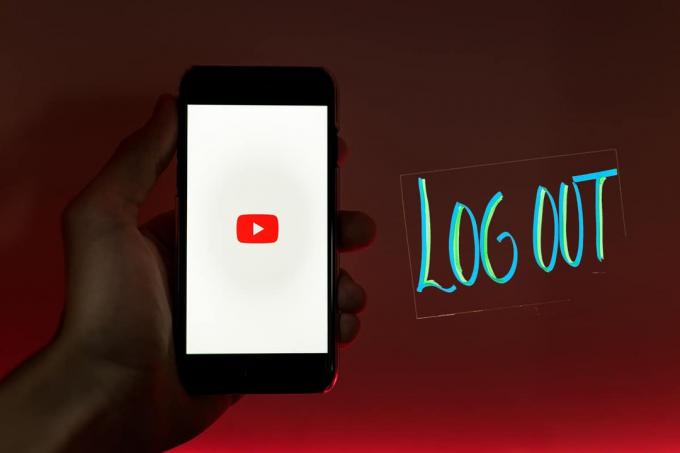
Turinys
- Kaip pataisyti „YouTube“ mane nuolat atjungia
- Kodėl „YouTube“ mane nuolat atjungia?
- 1 būdas: išjunkite VPN
- 2 būdas: iš naujo nustatykite „YouTube“ slaptažodį
- 3 būdas: atnaujinkite „YouTube“ programą
- 4 būdas: ištrinkite naršyklės talpyklą ir slapukus
- 5 būdas: pašalinkite naršyklės plėtinius
- 6 būdas: leiskite „JavaScript“ paleisti naršyklėje
Kaip pataisyti „YouTube“ mane nuolat atjungia
Kodėl „YouTube“ mane nuolat atjungia?
Štai keletas bendrų priežasčių, galinčių sukelti šią problemą:
- Sugadinti slapukai arba talpyklos failai.
- Pasenusi „YouTube“ programa.
- Sugadinti plėtiniai arba papildiniai pridedami prie žiniatinklio naršyklės.
- „YouTube“ paskyra buvo įsilaužta.
1 būdas: išjunkite VPN
Jei turite trečiosios šalies VPN kompiuteryje įdiegta programinė įranga, kompiuteriui tampa sunku susisiekti su „YouTube“ serveriais. Dėl šios priežasties „YouTube“ gali nuolat atjungti mane nuo problemos. Norėdami išjungti VPN, atlikite toliau nurodytus veiksmus.
1. Eikite į apatinę dešinę užduočių juosta.
2. Čia spustelėkite rodyklė aukštyn ir tada dešiniuoju pelės mygtuku spustelėkite VPN programinė įranga.
3. Galiausiai spustelėkite Išeiti arba panašus variantas.
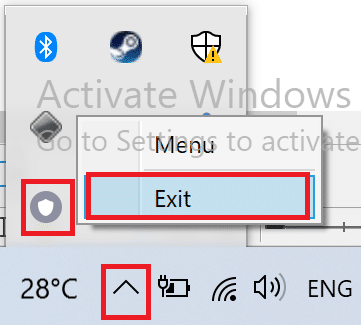
Žemiau iliustruotas pavyzdys, kaip išeiti iš „Betternet VPN“.
2 būdas: iš naujo nustatykite „YouTube“ slaptažodį
Problema „YouTube vis atsijungia mane“ gali kilti, jei kas nors turi prieigą prie jūsų paskyros. Norėdami užtikrinti, kad jūsų „Google“ paskyra būtų saugi, turėtumėte pakeisti slaptažodį. Norėdami tai padaryti, atlikite toliau nurodytus veiksmus.
1. Eikite į „Google“ paskyros atkūrimo puslapis savo žiniatinklio naršyklėje ieškodami „Google“ paskyros atkūrimo.
2. Tada įveskite savo elektroninio pašto ID arba telefono numeris. Tada spustelėkite Kitas, kaip paryškinta toliau.
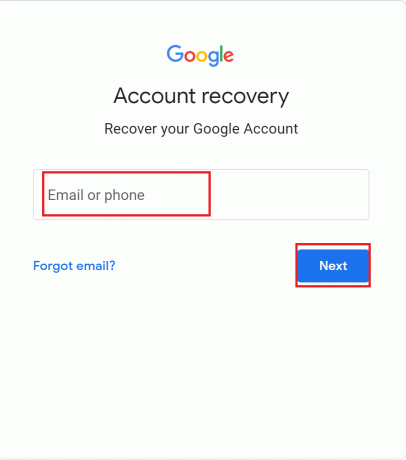
3. Tada spustelėkite parinktį, kuri sako „gauti patvirtinimo kodą…“, kaip parodyta paveikslėlyje žemiau. Priklausomai nuo to, gausite kodą į savo mobilųjį telefoną arba kitą el atkūrimo informacija įvedėte kurdami paskyrą.

4. Dabar patikrinkite gautą kodą ir įveskite jį paskyros atkūrimo puslapyje.
5. Galiausiai vadovaukitės ekrane pateikiamomis instrukcijomis, kad pakeisti paskyros slaptažodį.
Pastaba: Negalite iš naujo nustatyti paskyros slaptažodžio naudodami savo vartotojo vardą. 2 veiksme turite įvesti savo el. pašto adresą arba mobiliojo telefono numerį.
Taip pat skaitykite:Išspręskite „YouTube“ neveikiančią „Chrome“ problemą [ISPRĘSTA]
3 būdas: atnaujinkite „YouTube“ programą
Jei naudodami „YouTube“ programą susiduriate su problema „Android“ telefone, programos atnaujinimas gali padėti išspręsti „YouTube“ nuolatinio atjungimo problemą. Atlikite nurodytus veiksmus, kad atnaujintumėte „YouTube“ programą „Android“ įrenginiuose:
1. Paleisti Zaidimu parduotuve iš telefono programos meniu, kaip parodyta.
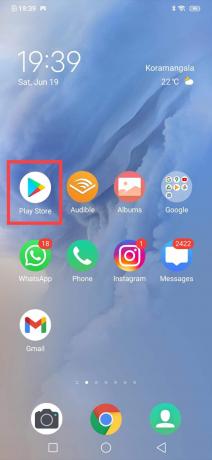
2. Tada bakstelėkite savo Profilio nuotrauka ir eik į Mano programos ir žaidimai, kaip parodyta žemiau.
3. Tada sąraše raskite „YouTube“ ir bakstelėkite Atnaujinti piktogramą, jei yra.
Pastaba: Naujausioje „Play“ parduotuvės versijoje palieskite savo Profilio nuotrauka. Tada eikite į Tvarkykite programas ir įrenginį > Tvarkyti > Galimi naujiniai > „YouTube“ > „Atnaujinti“..

Palaukite, kol atnaujinimo procesas bus baigtas. Dabar patikrinkite, ar ta pati problema išlieka.
4 būdas: ištrinkite naršyklės talpyklą ir slapukus
Kai lankotės svetainėje, naršyklė renka laikinus duomenis, vadinamus talpykla ir slapukais, kad kitą kartą apsilankius svetainėje jie būtų įkeliami greičiau. Tai pagreitina bendrą naršymo internete patirtį. Tačiau šie laikinieji failai gali būti sugadinti. Taigi, jūs turite juos ištrinti pataisyti„YouTube“ vis atjungia mane savaime.
Vadovaukitės pateiktomis instrukcijomis, kad išvalytumėte naršyklės slapukus ir talpyklą iš skirtingų interneto naršyklių.
„Google Chrome“:
1. Paleisti Chrome naršyklė. Tada įveskite chrome://settings viduje konors URL juosta, ir paspauskite Įeikite norėdami pereiti į nustatymus.
2. Tada slinkite žemyn ir spustelėkite Išvalyti naršymo duomenis kaip parodyta paryškinta.

3. Toliau pasirinkite Visą laiką viduje konors laiko intervalas išskleidžiamajame lange ir pasirinkite Išvalyti duomenis. Žiūrėkite pateiktą paveikslėlį.
Pastaba: Atžymėkite laukelį šalia Naršymo istorija, jei nenorite jos ištrinti.

„Microsoft Edge“:
1. Paleisti Microsoft Edge ir tipas edge://settings URL juostoje. Paspauskite Įeikite.
2. Kairiojoje srityje spustelėkite Slapukai ir svetainės leidimai.
3. Tada spustelėkite Tvarkykite ir ištrinkite slapukus ir svetainės duomenis matomas dešinėje srityje.
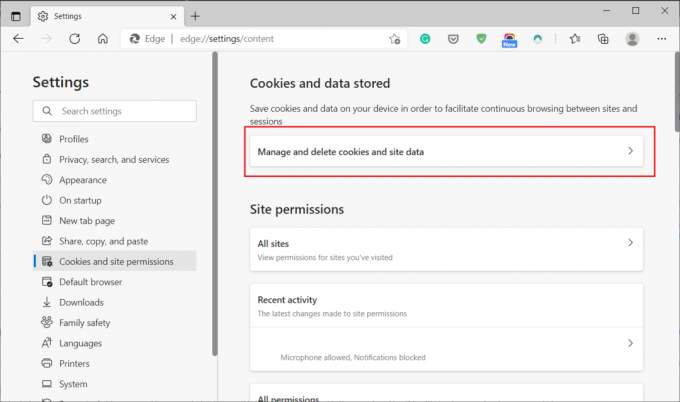
4. Toliau spustelėkite Peržiūrėkite visus slapukus ir svetainės duomenis.
5. Galiausiai spustelėkite Pašalinti visus norėdami atsikratyti visų interneto naršyklėje saugomų slapukų.
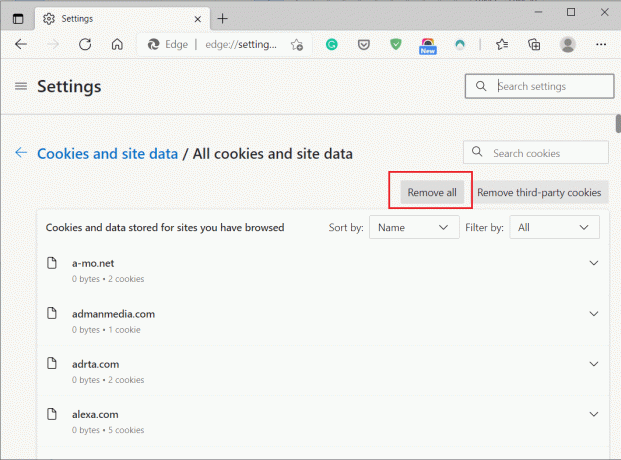
Atlikę aukščiau aprašytus veiksmus, prisijunkite prie savo „YouTube“ paskyros ir patikrinkite, ar galite išspręsti „YouTube“ atjungimo problemą.
Taip pat skaitykite:Kaip atsisiųsti „YouTube“ vaizdo įrašus į nešiojamąjį kompiuterį / asmeninį kompiuterį
5 būdas: pašalinkite naršyklės plėtinius
Jei naršyklės slapukų pašalinimas nepadėjo, gali būti, kad pašalinus naršyklės plėtinius. Panašiai kaip slapukai, naršyklės plėtiniai gali palengvinti ir patogiau naršyti internete. Tačiau jie gali trukdyti „YouTube“, todėl gali kilti problema „YouTube vis atsijungia“. Atlikite nurodytus veiksmus, kad pašalintumėte naršyklės plėtinius ir patikrintumėte, ar galite likti prisijungę prie savo paskyros „YouTube“.
„Google Chrome“:
1. Paleisti Chrome ir tipas chromas: // plėtiniai viduje konors URL paieškos juosta. Paspauskite Įeikite norėdami pereiti prie „Chrome“ plėtinių, kaip parodyta toliau.

2. Išjunkite visus plėtinius pasukdami išjungti. Toliau pateiktas pavyzdys, kaip išjungti „Google“ dokumentų plėtinį neprisijungus.
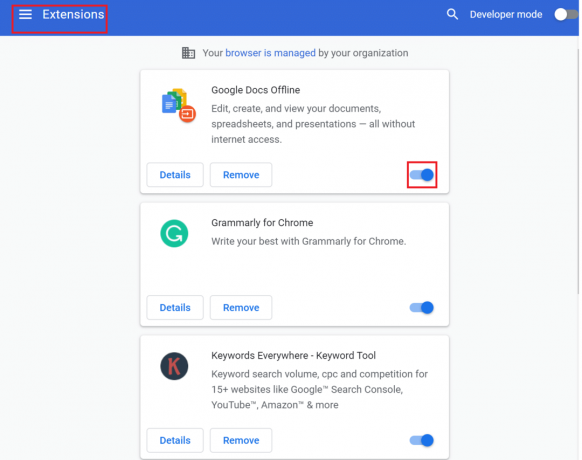
3. Dabar prisijunkite prie savo „YouTube“ paskyros.
4. Jei tai gali išspręsti atsijungimo nuo „YouTube“ klaidą, vienas iš plėtinių yra sugedęs ir jį reikia pašalinti.
5. Įjunkite kiekvieną plėtinį vienas po kito ir patikrinkite, ar problema iškyla. Tokiu būdu galėsite nustatyti, kurie plėtiniai yra sugedę.
6. Kai tik sužinosite, sugedę plėtiniai, spustelėkite Pašalinti. Toliau pateikiamas „Google“ dokumentų neprisijungus plėtinio pašalinimo pavyzdys.
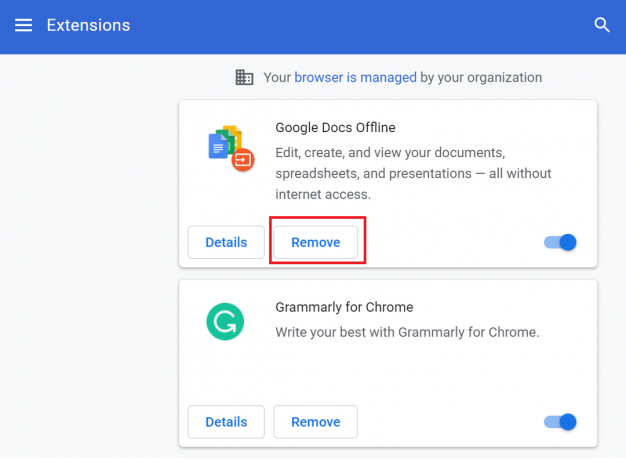
„Microsoft Edge“:
1. Paleisti Kraštas naršyklę ir įveskite edge://extensions. Tada paspauskite Įeikite.
2. Pagal įdiegti plėtiniai skirtuką, pasukite išjungti kiekvienam pratęsimui.

3. Atidarykite iš naujo naršyklę. Jei problema išspręsta, atlikite kitą veiksmą.
4. Kaip paaiškinta anksčiau, suraskite sugedęs pratęsimas ir Pašalinti tai.
6 būdas: leiskite „JavaScript“ paleisti naršyklėje
Kad programos, pvz., „YouTube“, tinkamai veiktų, naršyklėje turi būti įgalintas „Javascript“. Jei „Javascript“ neveikia jūsų naršyklėje, gali būti rodoma klaida „atsijungiama nuo „YouTube“. Atlikite toliau nurodytus veiksmus, kad įsitikintumėte, jog jūsų žiniatinklio naršyklėje įgalintas Javascript:
„Google Chrome“:
1. Paleisti Chrome ir tipas chrome://settings URL juostoje. Dabar pataikyk Įeikite Raktas.
2. Toliau spustelėkite Svetainės nustatymai pagal Privatumas ir saugumas kaip paryškinta toliau.

3. Slinkite žemyn ir spustelėkite JavaScript pagal Turinys, kaip pavaizduota žemiau.

4. Pasukite įjungti dėl Leidžiama (rekomenduojama). Žiūrėkite pateiktą paveikslėlį.

„Microsoft Edge“:
1. Paleisti Kraštas ir tipas edge://settings viduje konors URL paieškos juosta. Tada paspauskite Įeikite pradėti Nustatymai.
2. Tada kairiojoje srityje pasirinkite Slapukai ir svetainės leidimai.
3. Tada spustelėkite JavaScript pagal Visi leidimai.
3. Galiausiai pasukite įjungti šalia Klausti prieš siunčiant, kad įgalintumėte „JavaScript“.

Dabar grįžkite į „YouTube“ ir patikrinkite, ar galite likti prisijungę prie savo paskyros. Tikimės, kad iki šiol problema išspręsta.
Rekomenduojamas:
- Kaip atsisiųsti „YouTube“ vaizdo įrašus į mobilųjį telefoną
- Kaip atkurti seną „YouTube“ išdėstymą
- Pataisykite, kad „Windows 10“ nebus paleista iš USB
- Kaip pataisyti, kad „Avast“ neatsidaro sistemoje „Windows“.
Tikimės, kad šis vadovas buvo naudingas ir jums tai pavyko ištaisyti „YouTube“ nuolat atjungia mane. Praneškite mums, kuris metodas jums buvo geriausias. Be to, jei turite klausimų ar pasiūlymų dėl šio straipsnio, nedvejodami pateikite juos toliau pateiktame komentarų skyriuje.